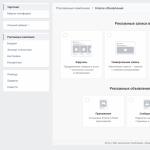Офисные программы для Mac OS. Текстовые редакторы Лучшие текстовые редакторы для mac
Всем доброе утро! Меня частенько спрашивают, какой текстовый редактор лучше всего подходит для верстки файлов WordPress?
Конечно, вы можете пользоваться стандартным текстовым редактором наподобие Блокнота, но есть масса других редакторов, где доступны такие функции как подсветка синтаксиса, расширенный поиск и замена, интеграция с FTP и многое другое, именно поэтому я решил сделать обзор 12-ти лучших текстовых редакторов, которые подходят для пользователей Mac и Windows.
Notepad++
Notepad ++ — это бесплатный текстовый редактор с открытым кодом для пользователей Windows. Он прост и понятен даже новичкам, но при этом достаточно функционален даже для самых продвинутых пользователей. Здесь есть подсветка синтаксиса с поддержкой многих языков, включая PHP, JavaScript, HTML, CSS. В редактор встроен FTP-плагин, который позволяет подключиться к серверу и редактировать файлы непосредственно, не выходя из редактора.
TextWrangler

TextWrangler – это, можно сказать, облегченная версия очень популярного текстового редактора BBEdit. Данный бесплатный редактор мощный и многофункциональный. Здесь достаточно интуитивный пользовательский интерфейс, так что просмотр файлов и работа над проектами не доставит хлопот. TextWrangler оснащен продвинутым инструментом поиска и замены, в нем можно напрямую редактировать и сохранять файлы в FTP и SFTP серверы. Здесь также доступна функция подсветки синтаксиса для многих языков программирования; он полностью поддерживает UTF-8 и даже позволяет конвертировать кодировку символов текстовых документов.

Coda, пожалуй, один из самых любимых веб-разработчиками текстовых редакторов для Mac. Он славится своим смехотворно красивым интерфейсом и мощными продуманными функциями. Через Coda можно редактировать локальные или удаленные файлы, управлять проектами, работать с несколькими файлами одновременно, легко переключаясь между вкладками. Редактор оснащен терминалом, отладчиком, набором предварительного просмотра и инспектирования и многими другими удивительными функциями.
Стоимость одной лицензии для Coda $ 99, но он, поверьте, того стоит.

Sublime Text – это кросс-платформенный текстовый редактор, подходящий для пользователей Mac, Windows и Linux. Здесь есть все функции, которые ждешь от мощного редактора, и даже много других дополнительных и не совсем обязательных.
У Sublime Text очень милый интерфейс, впрочем, вы можете его настроить под свои нужды и вкусы. Здесь есть расширенные функции редактора кода, которые позволяют делать автозаполнение, автодополнение, вызов контекстного меню, множественный выбор, сплит редактирование и многое другое.
Доступны трехпользовательская и однопользовательская лицензия стоимостью в $70. Пользуюсь сам и рекомендую, очень приятно работать в этом редакторе кода. Советую!

TextMate – это что-то вроде операционной системы Apple, но только в мире текстовых редакторов. Это простой, многофункциональный редактор для Mac. Обладает эргономичным интерфейсом, продвинутыми функциями поиска и замены, автодополнением, складными блоками кода – и это лишь малая часть доступных функций. Стоимость редактора $60, но можно найти версию и для бесплатного скачивания.

Atom – это профессиональный кросс-платформенный текстовый редактор с открытым исходным кодом. Также как и в WordPress здесь можно отправлять пакеты и темы для программного обеспечения. У редактора симпатичный интерфейс, который, впрочем, можно изменить, установив нужную тему. Оснащен встроенным менеджером пакетов, умным автодополнением, файловым браузером, мульти окнами, функцией найти и заменить.

BBEdit – это замечательный текстовый и HTML редактор для Mac. Здесь есть все необходимые функции мощного редактора. Подсветка синтаксиса, Расширенный поиск и замена, автодополнение, быстрый поиск, несколько вкладок, разделяемые окна редактирования и многое-многое другое.
Стоимость редактора BBEdit $ 49.99, но бесплатно можно скачать пробную версию.

UltraEdit – это мощный текстовый и HTML редактор, подходящий для пользователей Mac, Windows, и Linux. Одни из доступных функций – автодополнение, запись и воспроизведение макросов, закладки, блочное выделение и редактирование текста, подсветка синтаксиса для наиболее популярных языков программирования.
Стоимость редактора $79.5. Можно также найти и бесплатные пробные версии.

Vim – это один из мощнейших текстовых редакторов с открытым исходным кодом; подходит для пользователей Mac, Windows и Linux. Является усовершенствованной и обновленной версией редактора Vi, обладает огромным количеством функций. Он настолько мощный и многофункциональный, что его по праву сравнивают с IDE, т.е. с системой программных средств, которая используется для разработки программного обеспечения.

Brackets был разработан компанией Adobe для того, чтобы вынести текстовые редакторы на новый уровень. Его позиционируют как продвинутый текстовый редактор, понимающий веб-дизайн. Редактор открывает PSD-файлы, что упрощает и ускоряет процесс написания кода. Это бесплатный кросс-платформенный редактор с открытым исходным кодом, подходящий для пользователей Mac, Windows и Linux.
CoffeeCup HTML Editor

CoffeeCup HTML Editor – это простой в использовании HTML редактор для Windows. Он поддерживает PHP, HTML, Markdown, CSS. Здесь есть такие функции как автодополнение, проверка синтаксиса, семантический код и многое другое. Скажу сразу, это далеко неидеальный текстовый редактор для многих языков программирования, но если вы хотите освоить и поднатореть в работе с
PHP, HTML и CSS, то редактор Coffee Cup HTML это то, что вам нужно. Стоимость $69 с ограниченной бесплатной пробной версией для скачивания.

Espresso – это программа для веб-разработчиков, работающий на Mac. Она оснащена мощным текстовым редактором и CSSEdit. Здесь очень симпатичный интерфейс и множество таких продвинутых функций как перетащить и вставить фрагмент кода, свертывание кода, навигатор, live-редактирование и X-ray просмотр. Стоимость $75.
Каждому из нас периодически приходится сталкиваться с задачами, в которых необходимо редактировать текст. Когда-то - это правка страничек на своей домашней страничке или блоге, когда-то - настройка конфигурационных файлов, когда-то - написание кода, когда-то - банальная (или не очень:) запись мыслей. Не секрет, что хороший редактор может здорово помочь в этом деле.
Сегодня мы хотели бы рассказать об одном таком текстовом редакторе — Aquamacs . Он полностью бесплатен, причём доступно всё, вплоть до исходных кодов программы. Это открывает простор в области написания плагинов. Редактор действительно крайне расширяем. Он обладает мощнейшими функциями, которые позволяют менять что-либо прямо на лету.

Aquamacs выгодно отличается от небезызвестного Emacs’а оригинального тем, что больше соответствует канонам Mac OS X. Настройки дружелюбны. Ну, по крайней мере та часть, которая может реально пригодиться пользователю. Шрифты всякие и разные выбираются очень даже тривиально, причем отдельно для каждого «мода». Тут имеется ввиду, что редактировать разного рода файлы можно, используя разные шрифты. Например, HTML - одним, а какой-нибудь лог-файл - другим.

На изображениях представлен внешний вид редактора, при редактировании простой программы на языке Haskell. Кстати, Aquamacs - один из тех немногих редакторов, которые поддерживают подсветку синтаксиса для этого языка, будучи полностью бесплатными. Вообще говоря, языков он поддерживает реально много, даже то, что есть на сайте - это лишь малая толика того, что он умеет. А если сюда добавить ещё и поддержку разных настроек для каждого такого режима - мы получим поистине мощный текстовый редактор, который при этом ещё и бесплатен.

Настроек немного, они все аккуратно разложены по тем меню, которые видно на скриншоте сверху. В них можно найти основные настройки. Более тонкие настройки, которые, кстати, не так сильно и нужны в большинстве случаев, предоставляются псевдотекстовым режимом. Выглядит реально непривычно, однако лазить туда скорее всего не придётся, хотя он фактически удобен. Все основные операции можно осуществлять, не заходя ни в какие дебри. На изображениях видно, что кнопки для таких операций расположены на верхнем меню в окошке редактора. Функция поиска поначалу удивляет, ведь работа осуществляется через нижнюю строку, которая используется много ещё для чего. Скажем, что у такого решения есть и огромное преимущество, ведь при этом никак не закрывается основное окно, оно ничем не занято, а результат можно увидеть здесь же, это выгодно отличает такую реализацию функции от тех, что открывают дополнительное окно, которое может мешать при работе. Печать выполнена подобно аналогичной функции во многих редакторах. Все действительно выглядит нативно и приятно.
Отдельно стоит упомянуть работу со вкладками. Редактор может работать с несколькими вкладками, они могут быть в разных окнах, они могут быть расположены вертикально или горизонтально, при этом допустим вариант, что окно будет поделено произвольное число раз с произвольной ориентацией вкладок. Для бесплатной программы - это просто удивительно. Подобными функциями обычно обладают разве что интегрированные среды разработки, но уж никак не текстовые редакторы.

Таким образом мы можем добиться произвольного разделения рабочего пространства на отдельные фрагменты. Новая вкладка открывается привычной по любому браузеру комбинацией Cmd+T .

Aquamacs поддерживает и полноэкранный режим, однако не стоит забыть, что он выполнен немного нестандартно. Окно будет развёрнуто на весь текущий рабочий стол, а не как обычно - выведено на свой собственный. Это может порождать некоторые неудобства поначалу, однако вполне можно привыкнуть, а, учитывая, что в Mac OS X есть штатные средства для создания нескольких рабочих столов, это и не проблема вовсе.
Есть при этом и один недостаток, который уже подходит под категорию серьёзных. В своём базовом виде редактор попросту не понимает команд копирования, вставки и иже с ними, находясь в русской раскладке. Проблема решается либо переключением раскладок, либо же применяя некоторые методы, которые описаны сообществом. Но впечатление о себе Aquamacs этим всё-таки портит.
На mythemeshop.com.
Для написания оптимизированного и безошибочного кода программисту необходимо выбрать подходящий для себя инструмент. Хороший текстовый редактор повышает эффективность работы, а также помогает избежать некоторых наиболее распространенных ошибок в программировании.
Только разработчик знает, каково это, когда упускаешь точку с запятой в коде из тысячи строк и это приводит к ошибке в запуске программы. Эффективные текстовые редакторы способны уведомить программиста о подобных ошибках в синтаксисе непосредственно при написании кода.
Мы уже публиковали на нашем сайте и получили много отзывов читателей. Поэтому было решено продолжить тему текстовых редакторов для программистов, на этот раз для ОС Windows и MacOS.
Итак, представляем первые семь лучших редакторов кода для Windows и Mac. ().

Это платформа для разработчиков от Microsoft. Этот инструмент, тем не менее, имеет открытый исходный код и может использоваться на разных платформах (Windows, Mac OS X и Linux). Главная особенность этого редактора кода в том, что он обеспечивает обогащенный опыт программирования для разработчиков без необходимости скачивания массивного файла Visual Studio editions (весом примерно в 3GB). Это сохраняет как время, так и пропускную способность. Таким образом, приложение является очень легковесным, не потребляет много оперативной памяти и способствует быстрому доступу и реализации.
Достоинства:
Поддержка больше 30 языков программирования, включая основной язык Microsoft ASP.NET, C# и т. д.
- Программа очень быстро устанавливается в силу своего компактного размера.
- Есть портативная версия для скачивания на поддерживаемые устройства.
- Позволяет контроль GitHub и предлагает функции отладки.
Недостатки:
- Обновление программы на Linux занимает очень много времени.
- Требует немедленного улучшения в поддержке расширений.
Цена : программа распространяется бесплатно.
Итог : Visual Studio Code занимает очень мало места на диске. Хорош для таких языков как ASP.Net и C#. Поскольку это легковесное приложение, вы можете беспрепятственно, без каких-либо сбоев обращаться к элементам управления и оптимизировать скорость написания кода.

Это усовершенствованный и обогащенный функционалом брат текстового редактора Notepad, который можно найти в Windows OS. Между ними есть существенная разница в интерфейсе, которую вы заметите сразу после начала работы с .
Это приложение поддерживает различные языки программирования, но в основном известно как лучший HTML-редактор. Программа позволяет выбирать цвета для подсветки синтаксиса и подсвечивает ошибки в коде по мере его ввода.
Достоинства:
- Хотя программа создана для Windows, ее можно запускать на Linux, Unix, Mac OS X (для последнего – с помощью Wine).
- Приложение легковесное и быстро запускается.
- Поддерживает внешние плагины, включая макросы.
- Интерфейс поддерживает редактирование в разных вкладках.
- Добавление закладок.
- Опция перетаскивания для новичков.
- Опция поиска и замены текста.
- Полноэкранный режим.
- Сворачивание в трей.
- Продуманная подсветка синтаксиса.
- Автоматические отступы и автодополнение.
- Фолдинг кода и текста.
- Интеграция компилятора.
- Поддержка FTP.
- Проверка правописания со сравнением файла.
Недостатки:
- Удаленное редактирование файлов не поддерживает HTTP, SSH или WebDav.
- Не поддерживает крупные файлы.
- Необходим запуск сторонних программ (wine) для запуска приложения на Mac OS X.
Цена: программа бесплатная.
Итог: Это один из лучших текстовых редакторов для написания кода (HTML, CSS, JavaScript и PHP). Многие современные редакторы кода не предоставляют возможность подсветки кода в случае какой-либо ошибки, а Notepad ++ поддерживает эту функцию и помогает писать безошибочный код.
jEdit

А это редактор для опытных программистов. Jedit это платформа с открытым исходным кодом, разработанная с использованием языка Java. Этот язык относится к самым защищенным. Функционал байткода в Java усложняет его расшифровку и декодирование. Приложение поддерживает сотни плагинов и макросов.
Достоинства:
- Автоматические отступы.
- Фолдинг кода и текста.
- Это самый мощный движок для выполнения регулярных выражений.
- Проверка правописания, поддержка FTP, возможность интеграции компилятора с использованием стороннего плагина.
- Возможность запускать несколько экземпляров программы одновременно.
- Интегрированный FTP-браузер.
Недостатки:
- Будучи написанным на Java, приложение является тяжеловесным и потому его загрузка требует времени.
- Нет совместного редактирования.
- На Mac возможны баги.
- Нет поддержки крупных файлов.
- Нет поддержки SSH для редактирования удаленных файлов.
Цена: бесплатная программа.
Итог: если вам нужна хорошо отлаженная и безопасная платформа, jEdit – правильный выбор для вас. Этот основанный на java редактор кода иногда требует времени для загрузки, но его свойства и функции вас не разочаруют. Наслаждайтесь этим бесплатным текстовым редактором для чистого, безопасного и оптимизированного сеанса программирования.

Это текстовый редактор, который обогатит ваш опыт написания кода и программирования на компьютерах с ОС Windows. Хотя большая часть программ, доступных для Windows, работает также на платформах Mac и Linux, Araneae принадлежит к немногим исключениям, запускаемым только на Windows. Этот инструмент включает многочисленные расширения и локализации, что обеспечивает поддержку множества языков (HTML, CSS, XHTML, PHP и Rails) без загрузки сторонних расширений.
Достоинства:
- Подсветка синтаксиса.
- Опция перетаскивания для более быстрой разработки.
- Поиск и замена для множественных правок.
- Поддержка запуска нескольких экземпляров, как в jEdit.
Недостатки:
- Нет поддержки сторонних плагинов и макросов.
Цена: бесплатная программа.
Итог: Araneae, работая только в Windows, предлагает более быстрые обновления и исправления багов. Может с успехом использоваться как PHP-редактор.
Coda

Coda – текстовый редактор, поддерживаемый Mac. Предназначен для блестящих программистов, которым нравится сочетание скорости и оптимизации в одном редакторе. Coda поддерживает OS X 10.7.5 и более поздние версии Mac. Это один из очень немногих текстовых редакторов, созданных исключительно для систем Mac.
Эта программа значительно изменилась с момента первоначального выпуска в 2007 году, превратившись из простого текстового редактора в приложение для предварительного просмотра. Coda имеет все необходимые функции, которые могут вам понадобиться для написания кода, включая синтаксис, просмотр и загрузку ваших веб-страниц. Transmit Turbo Engine поддерживает быструю загрузку из удаленных локаций.
Достоинства:
- Компактно интегрированные основные функции.
- Leopard GUI
- Автодополнение кода.
- Редактирование блоков и расцветка синтаксиса.
- Опция перетаскивания.
- Поддержка окна терминала для MySQL-запросов.
Недостатки:
- Лучше всего подходит для написания кода в HTML и CSS.
- Поддерживается только для систем, основанных на Mac.
- Поддержка сетевых дисков часто приводит к сбоям.
- Дороговизна в сравнении с другими редакторами кода.
Цена: 7-дневный пробный период/$99 за полную версию.
Итог: Coda — лучшая альтернатива дорогим программам для веб-дизайна. Объединяет все инструменты, необходимые для разработки веб-сайта с нуля. Coda – лучший текстовый редактор для Mac в плане соотношения цены и возможностей. Приложение также поддерживает уведомления об обновлениях.
TextMate

TextMate еще один текстовый редактор для Mac. По большей части этот редактор предпочтителен для программирования на Ruby и Ruby on Rails. Это также хорошо зарекомендовавший себя редактор для разработчиков, программирующих на системе Mac. Приложение прекрасно подходит для разработки на современных языках программирования.
Достоинства:
- Поиск и замена.
- Автоматические отступы.
- История буфера обмена.
- Выделение колонок и набор текста в колонках.
- Автодополнение.
- Поддержка сворачивания блоков кода.
- Поддержка Perforce, Darcs, SVK и Subversion.
- Поддержка более 50 языков программирования.
- Подсветка синтаксиса и расцвечивание.
- Поддержка Xcode.
- Поддержка FTP.
Недостатки:
- Устаревший UI – самый большой недостаток этого высокооптимизированного текстового редактора для Mac.
- Нет полноэкранного режима.
- Доступен только для Mac OSX.
Цена: Бесплатная программа.
Итог: Без сомнений, если вы ищете бесплатный текстовый редактор для Mac, то TextMate будет лучшим выбором. Для Windows бесплатных текстовых редакторов достаточно много, но для Mac – очень мало, а TextMate – один из них.

Еще одна программа на основе iOS – . Это одна из небольшого числа программных платформ, которая поддерживает только один язык, например, английский. Но это не означает, что TextWrangler просто еще одно стандартное приложение. Этот редактор простой, но достаточно мощный. Это один из лучших инструментов для Unix и администрирования серверов.
Достоинства:
- Поддерживает 44 языка, включая HTML, JavaScript, Perl, Python, VBScript и SQL.
- Очень малое количество редакторов кода поддерживают работу с крупными файлами, и TextWrangler – один из них.
- Поддержка плагинов и макросов.
- Безопасный FTP для облегчения передачи данных.
- Поддержка SSH для удаленного редактирования файлов.
- Одновременное сравнение двух документов.
- Подсветка синтаксиса.
- Фолдинг текста и кода.
- Автодополнение.
- Проверка правописания.
Недостатки:
- Не поддерживает совместное редактирование.
- Нет поддержки HTTP или WebDav.
- Нет совместимости с Power Macintosh G4.
Цена: бесплатное программное обеспечение.
Итог: приложение распространяется свободно, однако вы можете обновиться до более усовершенствованной версии этого приложения, например, BBEdit, за $49. Это великолепный HTML-редактор для Mac с большим количеством полезного функционала.
Работа с текстом уже давно перестала ассоциироваться с бумагой и ручкой. В век информационных технологий разработано множество текстовых и табличных процессоров. Сегодня же мы разберём все аспекты работы с текстом на Макбуке (MacBook).
На Макбук можно полноценно редактировать текстовые файлы и документы
Работа с текстом начинается с текстового процессора, и платформа MacOS не исключение. Рассмотрим самые популярные редакторы как коммерческого, так и бюджетного типа.
Microsoft Office for Mac

Это редактор, который с каждым годом встречается всё чаще. Причин для этого множество. OpenOffice - мощный офисный пакет, который представляет собой набор из пяти утилит: Writer, Formula, Database, Presentation и Drawing.
- Writer - работа с документами;
- Formula - страница формул;
- Database - работа с базами данных;
- Presentation - создание презентаций;
- Drawing - рисование схем.

Ещё одним немаловажным достоинством будет то, что это некоммерческий проект, а это значит, что весь пакет находится в свободном доступе.
Это ещё один текстовый редактор, созданный компанией Apple. Простой интерфейс и небольшой инструментарий указывают на назначение этой утилиты - создание несложных документов. При этом пользователей приятно удивит возможностью проверки правописания, расстановки типографских кавычек и работы с графикой.

Работа с текстом в Макбуке
После того как вы определитесь с оболочкой , стоит освоить непосредственно работу с текстом.
Копировать и вставить текст
В копировании текста нет ничего сложного - достаточно выделить необходимый участок, воспользоваться правой кнопкой мышки и выбрать пункт «Копировать». Чтобы вставить текст после копирования в нужное место - щёлкните правой кнопкой мыши и выберите «Вставить». Есть более практичный вариант без использования мышки - выделите необходимый участок и нажмите комбинацию клавиш Command⌘+С. Для вставки скопированного фрагмента используйте Command⌘+V.

Вырезать текст
Вырезать текст можно в пару кликов - выделите необходимый участок, щёлкните правой кнопкой мыши и выберите «Вырезать». Для удобства можно воспользоваться горячими клавишами Command ⌘+X. После этого вы можете вставить скопированный текст в нужное место.
Знаки пунктуации
Тут всё очень просто. Для того чтобы поставить точку, запятую или другой необходимый знак - нужно воспользоваться определённой комбинацией клавиш. Рассмотрим на примере точки и запятой:
точка - Ctrl + ⌥Option (Alt) + Ю;
запятая - Ctrl + ⌥Option (Alt) + Б.
Аналогично можно поставить любой другой знак препинания, достаточно найти его на клавиатуре и воспользоваться комбинацией Ctrl + ⌥Option (Alt) + «необходимый знак».
На этом наша статья подходит к концу, надеемся, она помогла вам разобраться со всеми аспектами работы с текстом в MacOS.
Mac, без сомнения, хорош для веб-серфинга, мультимедиа и работы с изображениями. Но, возможно, вам придется приобрести офисные программы для создания документов, работы с электронными таблицами, презентациями и базами данных. Я написал «приобрести», поскольку в Mac нет встроенных программ для этих целей. Единственное исключение - TextEdit. На таком «безрыбье» и он сойдет за текстовый редактор, но для полноценной работы придется устанавливать дополнительные программы. Почти все они платные, но есть исключения.
Офисные пакеты Mac
Если вам нужны многозадачные офисные приложения, вы сэкономите немного денег, приобретя офисный пакет из двух или более программ. Чаще всего это текстовый редактор и программа для работы с электронными таблицами, но и программы для работы с презентациями и базами данных тоже не редкость.
Microsoft Office 2011 для Mac
В пакет Office 2011 для Mac входят текстовый редактор Word, программа для работы с электронными таблицами Excel и программа для презентаций PowerPoint. Версия «Для дома и учебы» стоит 149,95 доллара; версия «Для дома и бизнеса» - 279,95 и включает Outlook. Ознакомиться с программами и скачать бесплатную пробную версию можно по адресу
OpenOffice
Этот пакет включает в себя текстовый редактор, программу для работы с электронными таблицами, векторный редактор и систему управления базами данных. За такое количество программ, казалось бы, придется заплатить изрядную сумму. Однако это совсем не так. OpenOffice () абсолютно бесплатен.
Papyrus Office
Пакет включает в себя текстовый редактор, программу для работы с электронными таблицами, издательское приложение и систему управления базами данных. Его стоимость - 99 долларов, но можно скачать пробную версию с сайта
Текстовые редакторы
Большинство фанатов Mac пользуются либо Microsoft Word, либо Apple Pages. Но если вам нужен текстовый редактор, а возможностей TextEdit не хватает, то можно выбрать что-нибудь из следующих программ:
Электронные таблицы
Если вам приходится много работать с цифрами, выбирайте Microsoft Excel или Apple Numbers. Но если вы не хотите из-за одной программы приобретать весь пакет, то обратите внимание на отдельные приложения:
Базы данных
Программы для работы с базами данных на Mac не то чтобы невозможно найти, но и изобилия не наблюдается. Ни один из ведущих офисных пакетов не поддерживает работу с базами, а из остальных это могут делать только OpenOffice и Papyrus Office. Если у вас есть массивы данных и вам нужно с ними работать, попробуйте использовать следующие программы.